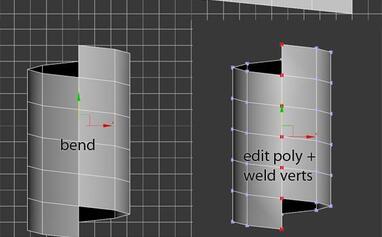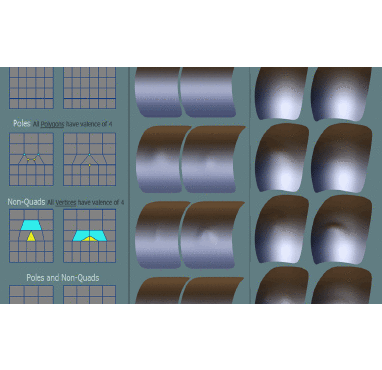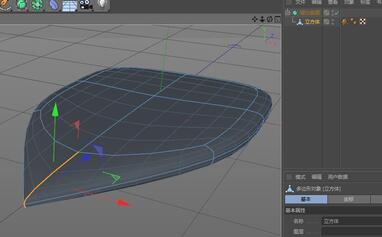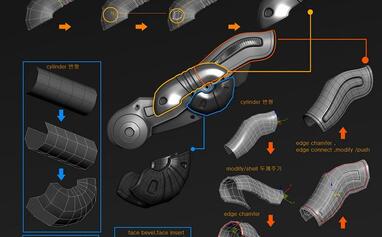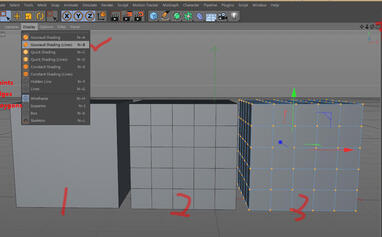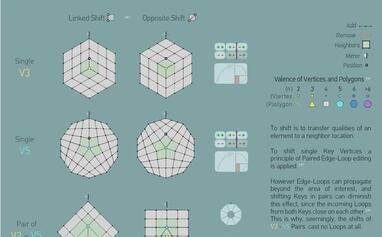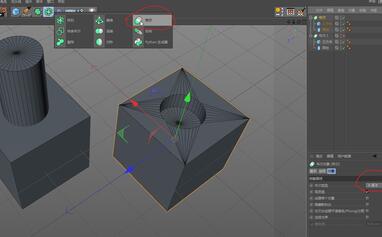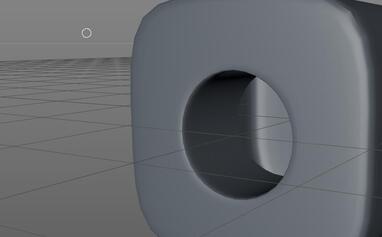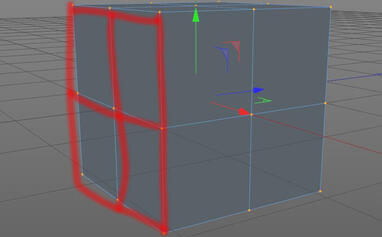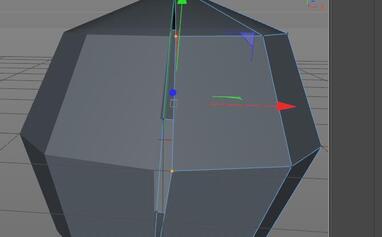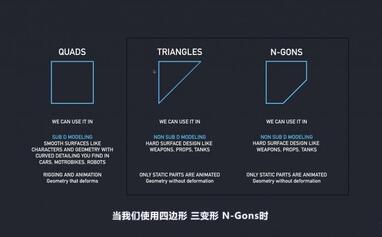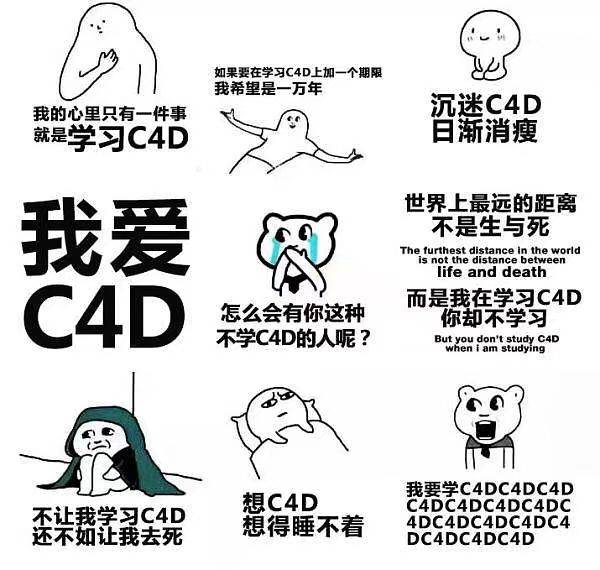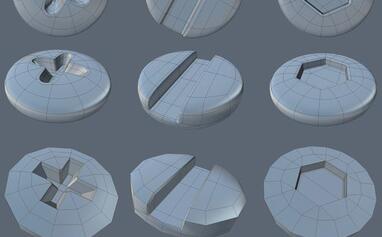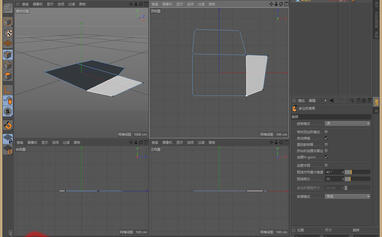-
CINEMA 4D入门 (8):C4D 细分曲面 建模 SDS细分权重应用
在细分建模的时候,我们总是遇到,有些地方我们并不想让他进行平滑细分, 当然我们已经知道,可以通过 K 边来解决问题,但是 K 边,还是会有一些细分的影子。 比如上图的这个箭头我们就像保持它的形状。怎么办呢? 这是默认添加细分的时候的样子,那么我们如何让箭头凸出来,不要细分呢? 首先,我们选择,箭头前面的两条线,然后按住.键不放,按住鼠标左键,左右移动到合适的感觉即可, -
第001期 - C4D《每周一模》建模作业 - 来建个木制桌面音响吧~ 【附作品】NO1:熙浩
活动简介 活动名称 :《每周一模》第 001 期 活动时间 :2018/02/26(周一) ~ 2018/03/2(周五) 活动说明 : 1、本活动旨在自愿参与,通过练习和交流增强自己建模的能力和水平; 2、活动每周一次,周六、周日交流、评比作品; 3、最强作品可获得本站 100 积分奖励;优秀作品可获得作品展示机会; 参与规则 1、必须是独立自主完成,切勿投机; 2、可以发挥自己的想象力,增加作品的个性; 3 -
CINEMA 4D入门 (33):C4D基础 硬表面建模之Points - Edges - Ploygons(点、线、面) 的基础-1
在刚开始入门 C4D 的时候,对于建模基础薄弱的童鞋,经常会感到一脸蒙蔽, 这一次我们来讨论讨论硬表面建模最基本的要素,点、线、面的一些知识。 在很多别的软件或教程中,点、线、面会被翻译成 Point-Line-Surface 或者 Point - Line - Plane 而在 C4D 中则为 Points(点 )- Edges(边) - Ploygons(多边形)? 首先我们看下 C4D 中 Points - Edges - Ploygons 的基本操作, 左边视图 -
人物角色数字头像 (建模、雕刻、纹理) 创作图文工作流程 (7) DIGITAL FACE 眉毛、睫毛、毛发等超强高级解析教程
简介 反正泥萌也学不会系列,人物角色数字头像 (建模、雕刻、纹理) 创作图文工作流程,带你了解整个人像创建及处理的各种细节和流程,希望能对你们有帮助! 睫毛+眉毛+绒毛+面部毛发 耳部和绒毛的特写 面部毛发和绒毛的特写 视窗和渲染对比 -
CINEMA 4D入门 (63):C4D 建模基础 切刀工具 - 线性切刀
切刀工具可以说是 C4D 的一大特色,也是 C4D 建模中非常常用的功能之一。 切刀工具的快捷键是 K 线性切刀是 K~K 循环切刀是 K~L PS:使用切刀需要将模型转为可编辑模式(C),同时将操作模式改为线模式。 切刀工具的使用也很简单,从沿着一个边的某个点,拖动到另一个边上,即可。 如果不拖动的话,就相当于加点。 线性切刀在之前的教程中也有提到,它也是我们在建模时经常 -
CINEMA 4D:高大上 看不懂 学不会 之 Shifting Grid Topology Keys & Subdivision Elbows
从国外网站淘来的,看起来高大上的硬表面建模模拟工具 下载地址 -
穆他的逆袭之旅—NURBS硬曲面建模宝典—盒子建模
如果你忘了努力的意义是什么,请来这里,我是穆他,用文字记录成长… 因为是个刚接触 C4D 几个月的小白,所以在学习的路上总会有各种各样的问题,我并不反感问题的出现,甚至我更觉得解决问题的本身就是对自己的一种锻炼。因为只有懂得了问题的所在,成功的解决了问题,才能够更好的了解软件,运用软件。 近期一直在各种练习建模,其中有一个就是做个盒子,如图 说实话,对于一个才学完基 -
CINEMA 4D入门 (61):C4D 建模基础 连接对象/焊接/缝合
在我们建模的事情,经常需要将两个模型合并成一个模型,方法有很多, 今天就介绍一种方法给大家,主要是了解 C4D 基本工具的使用。 在本场景中,我们需要讲两个可编辑模型合并到一起,并且将其缝合上。 连接对象: 方法一,我们可以将两个对象置于“连接”工具的子层级,然后在“连接”上右键 -- “当前状态转对象” 这样我们就得到了一个合并后的对象。 方法二:我们可以同时选中两个对 -
CINEMA 4D入门 (63):C4D 建模基础 对象布尔运算
对象布尔也是在我们建模过程中经常会使用到的工具,比如开孔,焊接啊, 但是: 开孔我们更推荐这种方式: https://www.btbat.com/1234.html 连接两个对象推荐这种方式:https://www.btbat.com/1835.html 当然我们还是要说说布尔的使用方法,在有些不需要特别处理的模型中,使用布尔也是能很快达到效果的。 使用方法很简单,我们将两个需要布尔运算的对象放置在布尔工具下面,注意在布尔对 -
CINEMA 4D入门 (4):C4D细分曲面 建模 开孔洞技巧 之二
首先,我们依然先找到一个田字格 用 K 刀工具,切出米字格! 切换点模式,选中中心点,右键--倒角(M~S) 按住鼠标左键,拖拽出八变形 删除面,K 边 最终效果! -
CINEMA 4D入门 (3):C4D细分曲面 建模 开孔洞技巧 之一
第一步先找到“田字格” 第二部,在需要开孔的地方建立一个八变形作为参考,当然你熟练以后也可以不需要。 根据八边形,先用切刀(K~K)工具切出 4 条线连成正方体。 再从切出来的线的中间,用切刀工具连接到田字格的四个点上。 在点模式下,调整连接点位置。 用循环切刀(K-L),K 一下边 最终效果! -
纹理贴图:200个ZBrush硬面组件笔刷模型 Gumroad – Zbrush 200+ Alphas Block Out Hard Suface 免费下载
软件简介 包含 200 个 ZBrush 用的硬面模型,同时包含 TIFF 和 PSD 格式,都是 2K 分辨率,1 个简单的头部模型。 下载地址 相关截图 -
CINEMA 4D入门 (9):C4D 细分曲面 对称建模 中心点的控制
在我们使用对称建模的时候,经常遇到中心点被不小心移动了,导致对称模型出现缝隙,这就尴尬了。。。 辣么,如何解决这样的问题呢? 首先选中需要调节的点,这时候我们可以看到在位置上 X 轴已经被偏移了。 那么将他归零就 OK 了。当然我这个示例的对称中心必须在 x 轴 0 的位置上。 如果不在的话,那就根据实际情况设置咯! 上面的方法之适合一个点,单独设置,如果要解决几个点想一起设 -
【R站出品】中文字幕 C4D《建模的秘密》三角形 四边形 N-Gons 使用的注意事项 视频教程 免费下载
视频简介 三角形、四边形、N-Gons 在我们使用细分建模的时候,都是非常遇到的,而它们之间在使用过程中,会导致那些问题,同时我们又需要注意些什么呢,那就来看看今天 R 站为大家带来的中文字幕教程吧!希望能够帮助大家拓展 CG&VFX 视野和感知,提升 CG&VFX 能力和水平,深入了解和学习 CG&VFX 技术,感谢你对 R 站的支持和关注。 视频下载 视频截图 相关推荐 -
0基础进阶指引,新手之路,C4D这么火,作为小白应该怎么学?
前言 Cinema 4D 突然一下就火了起来,其实想不火也难啊。现在不管是平面设计、创意设计、电商广告、电视包装、影视后期等等,到哪都能看到 Cinema 4D 的身影,最重要的是对小白很友好,上手简单,不管是建模、渲染、动画等等都非常效率。 再怎么说德国 MAXON 从 1989 年至今,也有 20 多年的历史,其功能也越来越完善,海量的预设、插件、资源包让你分分钟就能出效果,想不火也难啊。 那 -
CINEMA 4D入门 (34):C4D基础 硬表面建模之Points – Edges – Ploygons(点、线、面) 的基础 - 2 三边形&四边形
前面我们说了点关于 C4D 硬表面建模的基本知识,下面我们来噱微深入一下, 本节来讲讲 C4D 中如何从零开始自己画一个模型?而不是用现有的基础模型去改造! 其实也很简单,在 C4D 中找到“多边形画笔”工具就可以了,快捷键 M~E, 另外如果只是建模的话,我们还是将视图切换到 Model 模式,方便我们操作! “多边形画笔”让我们轻松的可以创建面 Edges, 同时“多边形画笔”可以用作链接
有新私信
私信列表
搜索
❯
幸运之星正在降临...
点击领取今天的签到奖励!
恭喜!您今天获得了{{mission.data.mission.credit}}积分
我的优惠劵
-
¥优惠劵使用时效:已经过期,无法使用使用时效:
之前
使用时效:永久有效优惠劵ID:×
没有优惠劵可用!